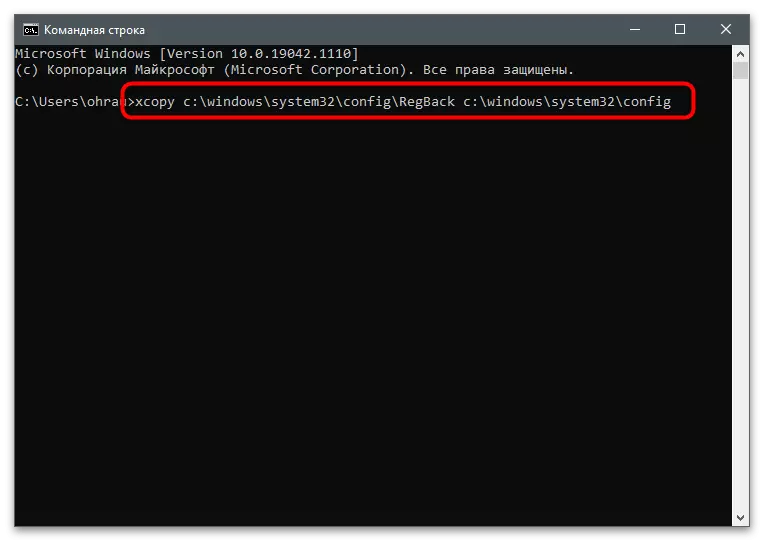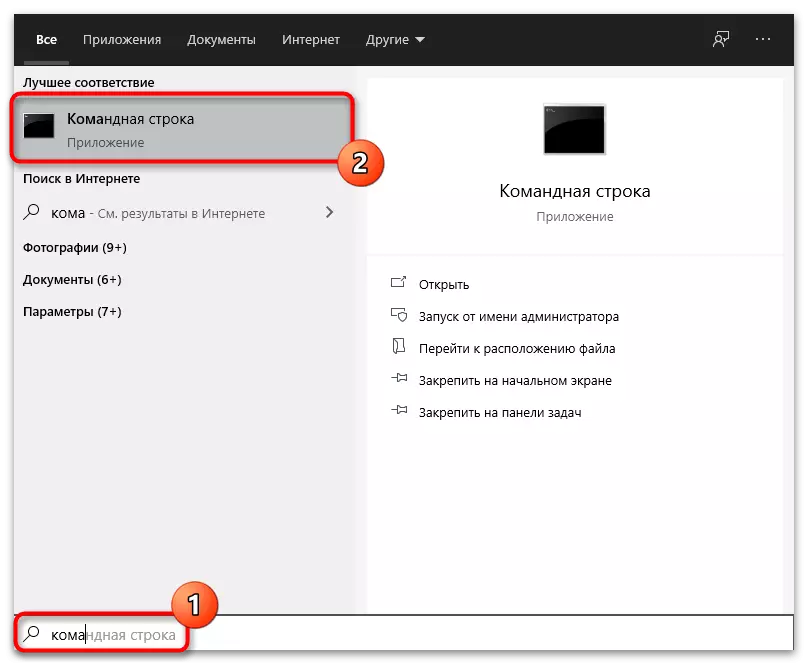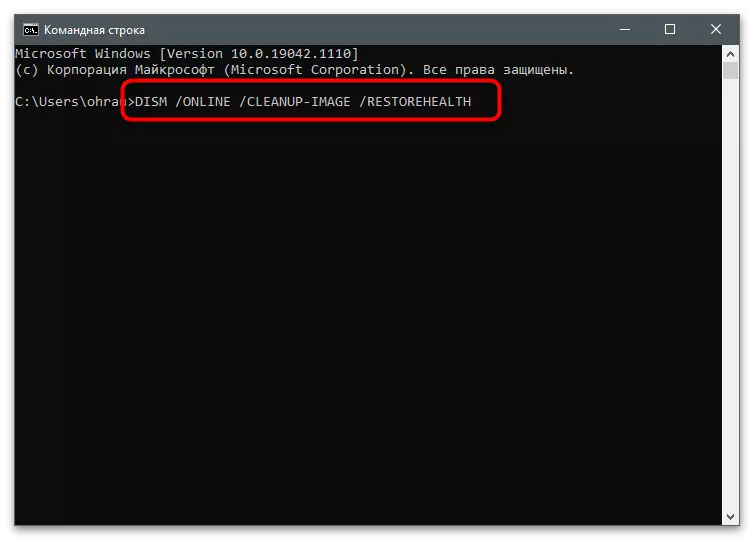Habka 1: RAME RAM iyo BIOS
Mararka qaarkood dhibaatooyinka ku jira soo kabashada nidaamka otomaatiga ah waxay la xiriiraan guul darrooyinka u muuqda sababtuna waxay sabab u tahay jaangooyooyinka bios ama dadweynaha RAM. Tani maahan sababta ugu badan, laakiin xallintu waa tan ugu fudud, sidaa darteed waxaan ka hadli doonaa meesha ugu horreysa. Marka hore, ka jooji kombiyuutarka oo beddel jahwareerka jahwareerka meelaha. Haddii mid keliya uu ku xirnaado motherboard, ku rakib xiriir kale oo bilaash ah. Tilmaamo faahfaahsan oo ku saabsan mowduucan waxaa laga heli karaa maqaal kale oo ku saabsan websaydhka annaga oo gujinaya isku xirka soo socda.
Warar dheeraad ah ka sii aqri: Ku rakib modules rah
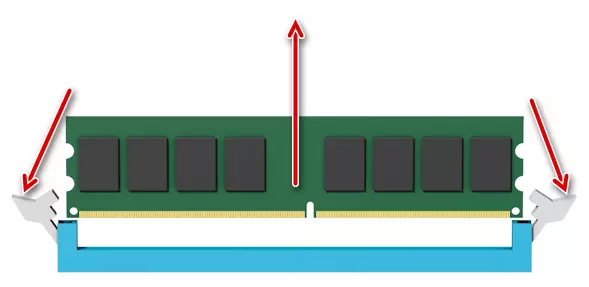
Isku day inaad si dhakhso leh ugu dhaqaaqdid kombiyuutarka ama isbarbar dhiga dheecaanka kesha wan ka soo bixi batariga motherboard iyo dhowr ilbidhiqsiyo dib udhac ah. Ficilkani wuxuu dib u dejin doonaa jaangooyooyinka bios wuxuuna kuu oggolaanayaa inaad kumbuyuutarka ku xidho foomka "nadiif ah". Ha iloobin inaad ka joojiso awoodda qeybta nidaamka ka hor intaadan kala firdhin kombiyuutarka isla markaana la falgala qaybaha.
Warar dheeraad ah ka sii aqri: Ku beddelashada batteriga ee mothersod

Habka 2: Bilow Soo celinta
Mid ka mid ah dhibaatooyinka ugu soo noqnoqda, oo ay ugu wacan tahay qalad "oo aan soo celin karin kombiyuutarka" muuqata - Malffunctions markii la xirayo nidaamka hawlgalka. Waxay la xiriiraan labadaba bootloader iyo qaybaha kale, sidaa darteed xalka kasta waa in si gacanta looga raadraadi doonaa. Haddii gacantaadu horay u leedahay boot-ka '' 'disc disc', ka bood qaybta koowaad ee tilmaamaha, haddii kale isticmaal PC kale ee shaqada ee aad ku tashanayso meeshaad raacdo tillaabooyinkan:
- Hadda Windows-ka ugu habboon 10, sidaa darteed waxaan falanqeyn doonnaa buugga tusmada nooca noocaas ah ee nidaamka hawlgalka. Raac xiriiriyaha soo socda oo soo dejiso aaladda abuurista warbaahinta adigoo gujinaya badhanka ku habboon goobta.
- Orod faylka la helay ee la helay.
- Qaado shuruudaha heshiiska liisanka oo tag tallaabada xigta.
- Hubi sheyga sumadeeyaha "Abuur qalabka rakibaadda ah ee lagu rakibay (aaladda xusuusta ee USB Flash, DVD ama faylka ISO)".
- Tallaabada xigta, u adeegso xuduudaha lagu taliyay, maadaama kiiskan aysan waxna saameyn ku yeelan doonin wax kasta.
- Xulo nooca duubista "USB Flash xusuusta".
- Ku xir kombiyuutarka kumbuyuutarka wax kasta oo kumbuyuutar ah oo leh mugga ugu yaraan 8 GB. Hubso inaysan lahayn faylal muhiim ah, maadaama side la dhisi doono. Ka xulo liiska diskiga ee daaqadda abuurista warbaahinta, ka dibna waxaad maamushaa hanaanka duubista oo sug.


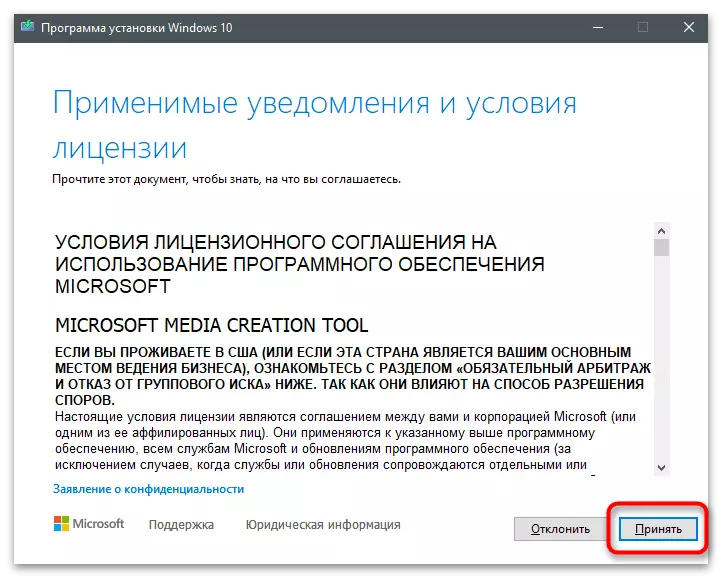
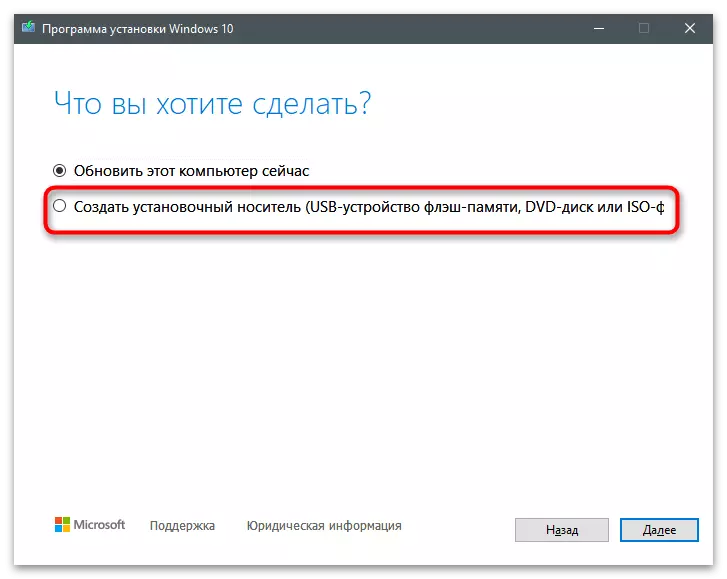
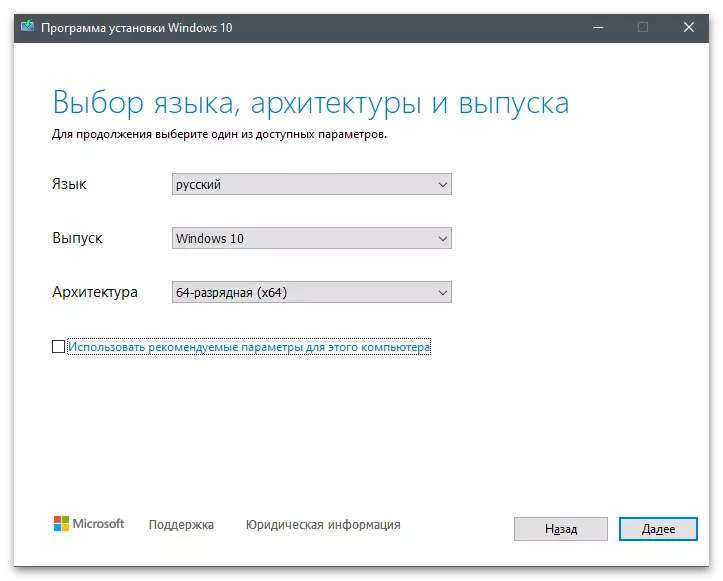

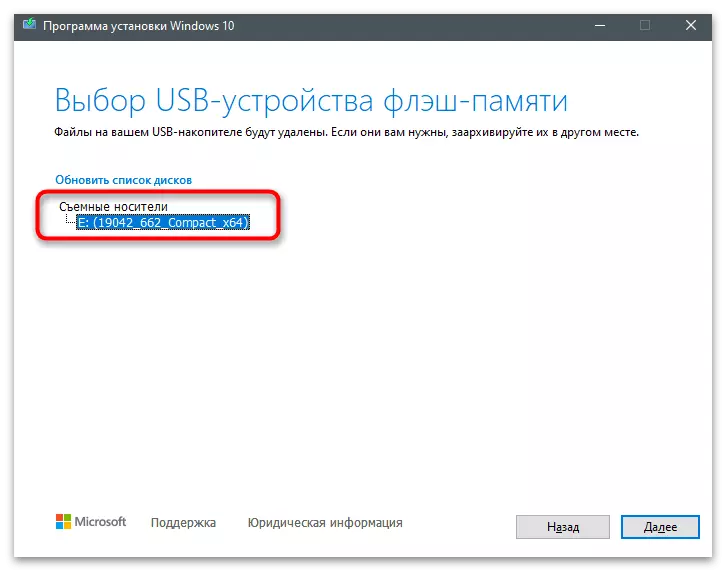
Milkiileyaasha noocyada kale ee daaqadaha ama kuwa aan ku habboonayn aaladda kor lagu sharaxay waxay noqon doontaa inay abuuraan bootleable flash-ka oo adeegsanaya barnaamijyo kale, ka dib markii ay ka soo degsato muuqaalka isgoyska, ka soo degsashada goobta rasmiga ah ama ilo kale. Tilmaamaha taageerada ee mowduucan waxaa laga heli karaa agabka kale ee qoraaga.
Warar dheeraad ah ka sii aqri: Tilmaamaha loogu talagalay abuurista wado bootleab ah oo ku yaal Windows
Hadda oo sidaha side ee loo adeegsado nidaamka hawlgalka uu diyaar u yahay, waxaad u gudbin kartaa dib u soo celinta qaybaha muhiimka ah ee culeyska. Dami kombiyuutarka, ka tag toosh wadista ku xirneyd, ka dib oo dib u awood u leh aaladda oo raac talaabooyinkan:
- Xulo xulashada soo dejinta ka soo qaad Flash Drive haddii tani aysan si otomaatig ah u dhicin. Haddii ay jiraan dhibaatooyin bilowga rakibida (marka shaashadda xulashadu soo muuqaneyso oo daaqadaha rakibay ee la rakibay), aqri maqaalka sida loo bilaabo warbaahinta noocaas ah.
Warar dheeraad ah ka sii aqri: Qaanso BOS-ka si aad uga soo dejiso flash drive
- Ka dib markii aad soo degsato rakibiyaha, dhagsii "Nidaamka Soo-celinta" ".
- Aad "Dhibaato".
- Orod "khadka taliska" adigoo gujinaya taayirrada magaca ku habboon.
- Console-ka sidoo kale gala talooyinka hoose adoo riixaya geli gali ka dib mid kasta si aad u dhaqaajiso:
BootRec / dib-u-dhiska.
bootRec / fuudmbr
BootRec / FARSOT
Kabaha / NT60 SYS
Kabaha / nt60 dhammaantood

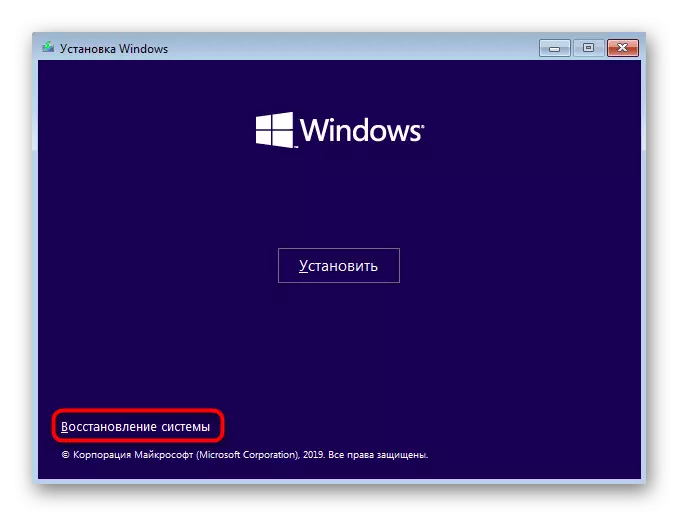

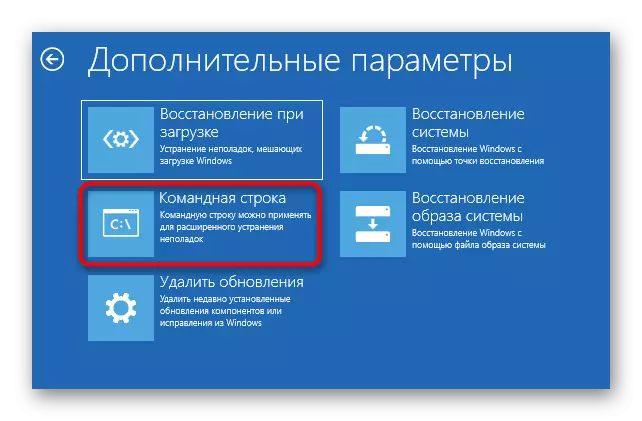

Markii la dhammeeyo, dib u bilaw kombiyuutarka qaab caadi ah, oo markii hore laga saaray xamuulka toosh flash ah. Haddii hawsha soo kabashada ay wali ku guuldareysato, u gudub habka xiga ee maqaalkan.
Habka 3: Naafada Windows si otomaatig ah dib u soo kabashada
Mararka qaarkood nidaamka hawlgalka laftiisa ayaa si toos ah u shaqeyn kara, dhibaatooyinkana waxaa si toos ah loogu arkaa si toos ah loola jeedo, kaas oo inta badan dhaca ka dib markii lagu rakibo cusbooneysiinta ama noocyada cusub ee darawalada. Xaaladdan oo kale, waxay kaa caawineysaa in lagu kala qaado sanduuqan xooggaaga. Si tan loo sameeyo, waa inaad la xiriirtaa tilmaamaha hore ee aad ugu tagto "khadka taliska" ee nidaamka dib u soo celinta nidaamka. Waxay weli tahay in la galo BCDedit / set {sida caadiga ah} soo kabashada oo aan la soo bogsanayn oo aan taaban karin si aad u isticmaasho amarka.

Habka 4: Cusboonaysiinta Darawalka
Sidii horeyba hore loo soo sheegay, dhibaatada soo kabashada ayaa laga yaabaa inay si dhakhso leh u muuqato ka dib markii la cusbooneysiinayo darawalada qaar, kuwaas oo inta badan dhaca qaab otomatik ah. Mararka qaarkood cusboonaysiinta ayaa la joojinayaa ama lagu dhammeeyaa oo keliya aaladaha qaarkood, taas oo ka tagaysa darawalada haray ee aan loo baahnayn. Xaaladdaan waxaa lagu xalliyaa si madax-bannaan oo ah darawalada qalab kasta iyo qalab durugsan (haa, xitaa sababtuna tahay gaadhiga keyboard ama jiirka, dhibaatooyinka ku jira su'aasha su'aasha ayaa laga yaabaa inay mar hore dhacaan).
- Maaddaama hadda OS aysan ku bilaaban qaab caadi ah, waa inaad u beddeshaa badbaado, oo si faahfaahsan ugu qoran shayga hoose. Waa muhiim in la doorto ikhtiyaar leh soo dejinta darawalada shabakadaha, maadaama aad u baahan tahay inaad ku xirto shabakadda si aad u qabato ficillo dheeri ah.
Warar dheeraad ah ka sii aqri: Qaabka nabdoon ee Windows 10
- Ka dib markii aad soo daahday daaqadaha, dhagsii badhanka "Bilowga" oo leh badhanka jiirka saxda ah oo ka xulo ikhtiyaarka maareeyaha aaladda menu muuqata.
- Fiiri liiska qalabka oo bilow qaybaha furitaanka mid kasta oo la isticmaalo.
- Guji khadka midigta oo xulo "darawalka cusboonaysiinta" adoo socda ka dib raadintaas dib-u-eegista otomatiga ah.
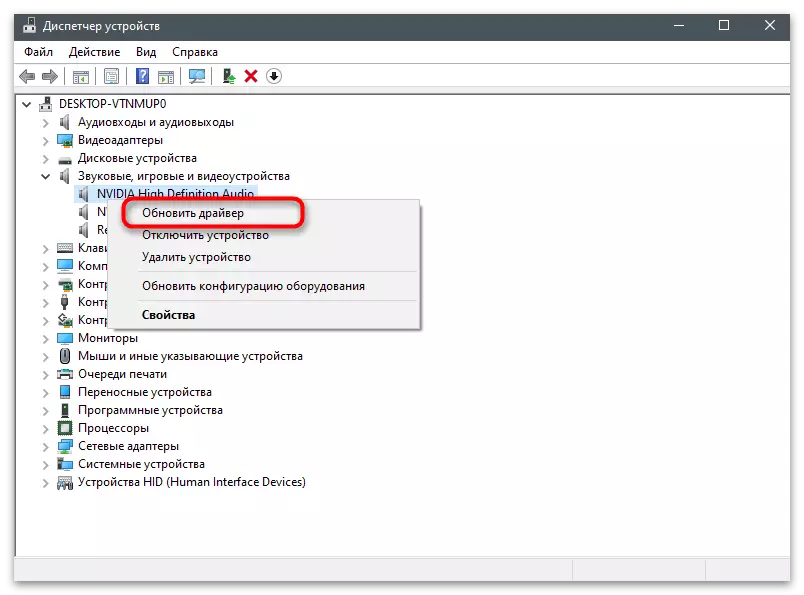

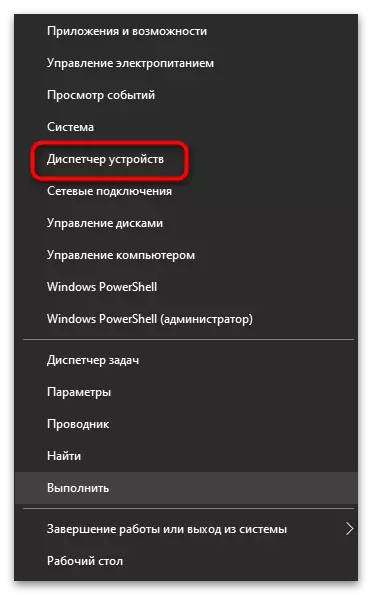
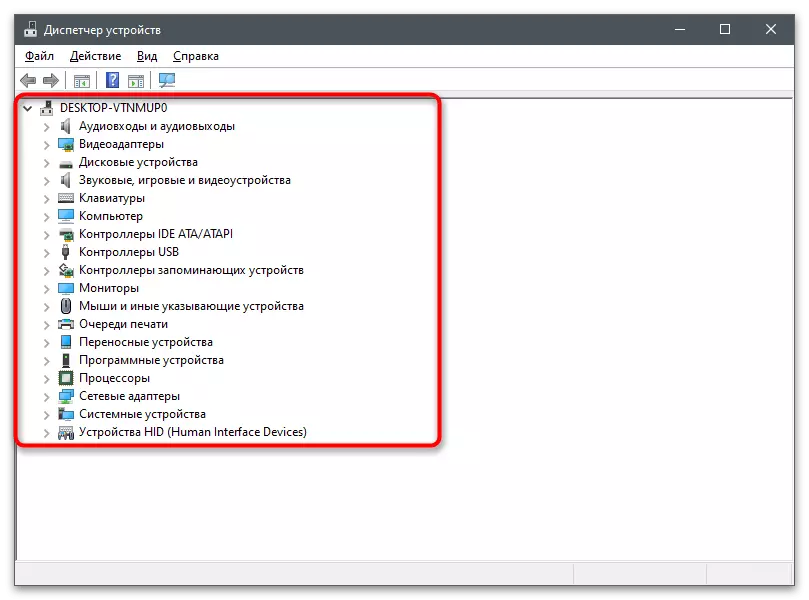
Waxaad u istcimaali kartaa qaab kale si aad u cusbooneysiiso darawallada: barnaamijyada lagu calaamadeeyay horumariyayaasha, goobaha rasmiga ah ama barnaamijyada saddexaad ee xisbiyada.
Warar dheeraad ah ka sii aqri: Sida loo cusbooneysiisto darawallada kombiyuutarka
Habka 5: Dib u soo celinta qaybaha nidaamka
Ugu dambeyntiina, waxaan falanqayn doonaa habka muujinaya soo celinta qaybaha nidaamka ugu weyn, haddii si lama filaan ah qalad soo kabashada ay tahay mid laxiriira xadgudubka daacadnimada faylasha nidaamka qalliinka. Si aad u fuliso talooyinka soo socda, waxaad u baahan tahay inaad ku dhejiso hab nabdoon, sida ku qoran qaabkii hore.
- Intaas ka dib, orod "khadka taliska" iyada oo loo marayo "bilowga" ama si kasta oo kugu habboon.
- Gali DUM / CLATEPEPE / SEE SUPENP / Amarka Checkhealth, kaas oo hubin doona daacadnimada faylalka nidaamka oo dib loo soo celiyo haddii dhibaatooyinka la helo. Faahfaahin faahfaahsan oo ku saabsan utility arrintan, ku aqri wax kale oo dheeraad ah.
Warar dheeraad ah ka sii aqri: Adeegsiga iyo dib u soo celinta Hubinta Nidaamka Nidaamka Xirmooyinka ee Windows 10
- Ka dib markii scan la dhammeeyo, inaad isla markiiba la bilaabi kara computer ka, hubinta natiijada falalka, ama isticmaal amarka kale: Xcopy C: \ Windows \ System32 \ Config \ RegBack C: \ Windows \ System32 \ Config inuu ku soo laabto goobaha diiwaan aasaasiga ah by saxaa khaladaadka suurtagalka ah.